3dsMax制作精致室内场景教程
3D_MAX5.0室内效果图培训教程(二)

前景电脑培训中心
《中文版3ds max 5室内效果图培训教程》
图2-2
首页 末页 向上 向下 返回 结束 调音
前景电脑培训中心
《中文版3ds max 5室内效果图培训教程》
场景设置和渲染
室内模型一经创建并调整妥当之后,便 可以调入适当的渲染软件进行渲染。渲染过 程就像对房屋进行室内外装修一样,需要综 合考虑运用何种室内材料和质感表现,何种 图案和色彩搭配。在调整到理想的效果之后 再将这种材料赋给已有的室内模型表面。大 部分三维软件,如3ds max、MAYA等,本身 即带有一个包含各种材质的材料库,如砖、 石材、木材、玻璃和金属等,每种材料都是
首页 末页 向上 向下 返回 结束 调音
前景电脑培训中心
《中文版3ds max 5室内效果图培训教程》
图2-3
首页 末页 向上 向下 返回 结束 调音
前景电脑培训中心
《中文版3ds max 5室内效果图培训教程》
渲染完成后的模型图像最终储存为二维 的图片文件。这类二维影像文件是以一系列 色彩、亮度不一的细小点阵像素(Pixels)来 显现的,称为光栅文件,其后缀大多为 *.tga、、*.jpg等。对此类文件只能进行后期 处理,不能再次对面场景进行编辑。因此在 将已经完成渲染的三维室内模型转化为二维 图片之前,必须确定已经获得了最佳的相机 角度、灯光、阴影及材质效果。
首页 末页 向上 向下 返回 结束 调音
前景电脑培训中心
《中文版3ds max 5室内效果图培训教程》
图2-4
首页 末页 向上 向下 返回 结束 调音
前景电脑培训中心
《中文版3ds max 5室内效果图培训教程》
在对场景的渲染图进行环境配置时,要 特别注意所加入的人物、植物、室内装饰物 与视图角度保持统一,其大小关系应符合透 视原理,使所表现的场景效果图更加美观, 更加富有生气,更加切合实际。
高教社20243ds Max 2024中文版案例教程(第3版)教学课件第1章 室内效果图的基础知识

1.2.2ቤተ መጻሕፍቲ ባይዱ渲染设置
另外一种发光图的搭配操作如下。按快捷键F10打开【渲染设置】 窗口,选择【GI】选项卡,打开【全局照明】卷展栏,分别设置 【首次引擎】和【二次引擎】为“发光贴图”和“灯光缓存”。 打开【灯光缓存】卷展栏,勾选【显示计算相位】复选框。然后 选择【V-Ray】选项卡,打开【环境】卷展栏,勾选【GI环境】 复选框,然后把【颜色】的强度改为“3.”,如图1-29所示。
1.1.1 行业分析
建筑效果 行业是指提供建筑设计效果 服务的产业,其客户包括房地产开发商、室内设计师、装修公司等。随着人们 对居住环境品质要求的不断提高,建筑设计效果 在装修过程中的重要性也越来越突出。同时,随着互联网的普及和 技术的发展,效果 行业也在不断壮大。以下是建筑效果 行业的一些分析: 市场规模和增长潜力 竞争格局 技术和人才 未来趋势
对于一张优秀的商业效果图,除了高质量的渲染外,还需要好的后期处理。后期处理既可以解决渲染时出 现的如曝光、色彩、色调等小问题,还可以增加一些特效。
1.2.6 后期处理
对于一张优秀的商业效果图,除了高质量的渲染外,还需要好的后期处理。后期处理既可以解决渲染时出现的如 曝光、色彩、色调等小问题,还可以增加一些特效。
1.1.2 效果图制作相关软件
学习效果 表现之前,不仅要了解建筑效果 的制作流程,还要清楚流程中各个环节需要用到的制作软件。就目前 而言,效果 涉及的常用软件有AutoCAD、3ds Max、VRay和 Photoshop。
1.2 效果图的表现流程
随着技术的发展和普及,效果图制作的技术和工具也得到了不断地提升和更新,发展 到一个非常成熟的阶段 ,有了一个模式化的操作流程,制作时一般遵循“图纸处理→场景 建模→构图/灯光/材质/渲染→后期处理” 这一流程,这也是能够细分出专业的建模师、 渲染师、灯光师、后期制作师等岗位的原因之一。对于每一个 效果图制作人员而言,正确 的流程能够保证效果图的制作效率与质量,增强设计方案的可视性和吸引力。
高教社2024VRay 6.0+3ds Max 2024室内效果图案例教程(第3版)课件第5章 灯光

• 5.3 标准灯光
5.3.2 目标平行光
【目标平行光】可以产生一个照射区域,主要用来模拟自然光线的照射 效果,主要用来模拟自然的照射效果,常用该灯光模拟室内外日光效果。
【太阳定位器】是3ds Max使用频率较高的一种的灯光,配合 Arnold 渲 染器使用,可以非常方便地模拟出自然的室内及室外光线照明。在【创建 】面板中单击【太阳定位器】按钮可以在场景中创建出该灯光。
• 5.2 光度学灯光 实例--利用目标灯光制作筒灯效果
• 5.3 标准灯光
5.3.1 目标聚光灯
• 5.1 灯光常识
5.1.1 什么是灯光
灯光主要分两种:直接灯光和间ห้องสมุดไป่ตู้灯 光。
直接灯光主要泛指那些直射式的光线 ,如太阳光等。光线直接散落在指定的位 置上并产生投射,直接而简单。
间接灯光在气氛营造上则能发挥独特 的功能性,营造出不同额意境。它的光线 不会直射的地面,而是被置于灯罩、天花 板后,光线被投射到墙上再反射至沙发和 地面,柔和的灯光仿佛轻轻地洗刷整个空 间,浪漫而温柔;这两种灯光适当配合才 能缔造出完美的空间意境。有一些明亮活 泼,又有一些浪漫柔和,才能透过当中的 对比表现表现出灯光的特殊魅力,散发出 不凡的意韵。
• 第5章 灯光
光线是画面视觉信息与视觉造型的基础,没有光也无法体现物体形状和质感。 光的应用是效果图表现过程中强有力的手段,灯光的合理运用能够突出室内外建筑 的空间层次感和纵深感,通过不同光的表现能够使人的心理产生不同的感受。灯光 在三维表现中显得尤为重要,3ds Max中的灯光类型分为标准灯光、光度学灯光和 Arnold灯光,可以模拟真实世界中的各种灯光,比如室内的灯光、室外的太阳光以 及化学反应的光等。
3D Max教程:制作一个简单的室内场景

3D Max教程:制作一个简单的室内场景3D Max是一款功能强大的三维建模和渲染软件,广泛应用于室内场景设计和建筑可视化。
本文将介绍如何使用3D Max制作一个简单的室内场景,从场景规划到建模、纹理、照明和渲染的步骤进行详细阐述。
以下是制作一个简单的室内场景的具体步骤:1. 场景规划:- 确定室内场景的类型和风格:例如,是一个客厅、卧室、办公室或者餐厅等,选择合适的风格,如现代、古典、简约等。
- 测量和规划场景尺寸:准确测量场景的长度、宽度和高度,并根据测量结果在3D Max中创建一个新的场景。
2. 建模:- 创建基本几何体:根据场景规划的需求,在3D Max中使用基本几何体工具(如立方体、圆柱体、圆锥体等)来创建场景的主要物体,如墙壁、地板、家具等。
- 修改几何体形状:使用3D Max的编辑工具,如推、拉、缩放等,对创建的几何体进行修改,使其更贴合实际场景的形状和尺寸要求。
- 导入和组合模型:如果需要更复杂的物体,可以通过导入其他3D模型文件,如家具、灯具等,并使用3D Max的组合工具将这些模型组合在一起。
3. 纹理:- 选择合适的纹理贴图:在3D Max的材质编辑器中,选择适合场景风格的纹理贴图,如墙壁、地板、家具的纹理等。
可以在互联网上搜索并下载免费的纹理贴图。
- 应用纹理:使用3D Max的贴图工具,将选择好的纹理贴图应用到相应的物体上,使其表面显示出逼真的纹理效果。
- 调整纹理参数:根据需要,可以在3D Max的贴图编辑器中对纹理进行调整,如缩放、旋转、颜色调整等。
4. 照明:- 添加光源:在3D Max的光源库中选择合适的光源类型,如点光源、聚光灯等,并将其添加到场景中。
- 调整光源参数:根据需要,可以调整光源的亮度、颜色、光照范围等参数,以达到理想的光照效果。
- 添加阴影:根据场景实际情况,在3D Max中对光源进行设置,使其产生逼真的阴影效果,增加场景的真实感。
5. 渲染:- 设置渲染参数:在3D Max的渲染设置中,选择合适的渲染器和渲染参数,如分辨率、输出格式等。
3d_max_室内建模教程_客厅效果图的制作精讲

一、制作客厅的基本框架1、设置系统单位为“毫米”。
2、顶:绘制一个矩形(长度:5040,宽度:8906),添加“编辑样条线”修改器,进入“分段”级别,删除右侧的线段,进入“样条线”级别,设置“轮廓”为240。
添加“挤出”命令,数量为2800,命名为“墙体”。
3、顶:创建一个长方体(长度:3540,宽度:900,高度:2800),调整其位置。
4、选择“墙体”,单击“复合对象”面板中的“布尔”按钮,拾取刚创建的长方体进行“差集”运算。
择“编辑/反选”命令,将其余多边形的ID设置为1。
6、顶:创建一个长方体(长度:5034,宽度:8926,高度:0),命名为“地面”,调整其位置。
添加“晶格”命令(勾选“仅来自边的支柱”,半径:1.5)。
8、前:选择“地面”,沿Y轴移动复制一个,命名为“顶”,调整其位置。
分别调整其位置。
设置“数量”为80,命名为“吊顶”,调整其位置。
视”视图切换为“摄影机”视图。
二、窗户的制作1、顶:通过“线”按钮,绘制一条封闭的二维线形,添加“挤出”命令,设置“数量”为300,命名为“墙面01”,调整其位置。
出”命令,数量为45,命名为“窗台”,调整其位置。
别,设置“轮廓”数量为60。
添加“挤出”命令,数量为60,命名为“窗框”,调整其位置。
命令,数量为“270”,命名为“窗包边”,调整其位置。
设置“轮廓”为60。
添加“挤出”命令,数量为60,命名为“侧窗框”。
调整其位置。
6、顶:选择“窗包边”,沿Z轴旋转90度复制一个,命名为“窗包边01”,调整大小及位置。
7、左:取消勾选“开始新图形”,通过“线”按钮连续绘制4条直线。
整其位置。
9、顶:绘制一条开放的二维线形,添加“挤出”命令,数量为2307,命名为“玻璃”,调整其位置。
置。
11、左:选择“窗帘”,沿X轴向右移动复制1个,调整其位置。
三、室内造型饿制作1、在“左”视图中绘制一个“长度”为80、“宽度”为15的封闭二维线形作为倒角剖面,在“顶”视图中绘制一个开放的二维线形作为倒角路径。
(完整版)3DMAX室内建模渲染流程
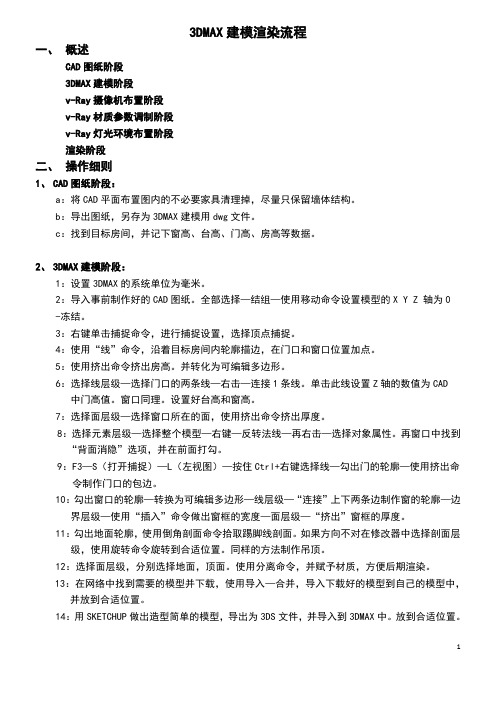
3DMAX建模渲染流程一、概述CAD图纸阶段3DMAX建模阶段v-Ray摄像机布置阶段v-Ray材质参数调制阶段v-Ray灯光环境布置阶段渲染阶段二、操作细则1、CAD图纸阶段:a:将CAD平面布置图内的不必要家具清理掉,尽量只保留墙体结构。
b:导出图纸,另存为3DMAX建模用dwg文件。
c:找到目标房间,并记下窗高、台高、门高、房高等数据。
2、3DMAX建模阶段:1:设置3DMAX的系统单位为毫米。
2:导入事前制作好的CAD图纸。
全部选择—结组—使用移动命令设置模型的X Y Z 轴为0 -冻结。
3:右键单击捕捉命令,进行捕捉设置,选择顶点捕捉。
4:使用“线”命令,沿着目标房间内轮廓描边,在门口和窗口位置加点。
5:使用挤出命令挤出房高。
并转化为可编辑多边形。
6:选择线层级—选择门口的两条线—右击—连接1条线。
单击此线设置Z轴的数值为CAD 中门高值。
窗口同理。
设置好台高和窗高。
7:选择面层级—选择窗口所在的面,使用挤出命令挤出厚度。
8:选择元素层级—选择整个模型—右键—反转法线—再右击—选择对象属性。
再窗口中找到“背面消隐”选项,并在前面打勾。
9:F3—S(打开捕捉)—L(左视图)—按住Ctrl+右键选择线—勾出门的轮廓—使用挤出命令制作门口的包边。
10:勾出窗口的轮廓—转换为可编辑多边形—线层级—“连接”上下两条边制作窗的轮廓—边界层级—使用“插入”命令做出窗框的宽度—面层级—“挤出”窗框的厚度。
11:勾出地面轮廓,使用倒角剖面命令拾取踢脚线剖面。
如果方向不对在修改器中选择剖面层级,使用旋转命令旋转到合适位置。
同样的方法制作吊顶。
12:选择面层级,分别选择地面,顶面。
使用分离命令,并赋予材质,方便后期渲染。
13:在网络中找到需要的模型并下载,使用导入—合并,导入下载好的模型到自己的模型中,并放到合适位置。
14:用SKETCHUP做出造型简单的模型,导出为3DS文件,并导入到3DMAX中。
放到合适位置。
3DSMAX室内效果图渲染设置方案

{ P, P j ,2…, ,将这个分布序列带入公式 () 1 即可得到当前种群
种属 性来进 行 调整 。调 整的 好与坏 ,直 接 影响 室 内场景 的光 照效 果 ,造成 室 内场景 的过 亮或 者过 暗 ,再就 是物 体之 间 的颜色 染色 严 重 。材 质和 贴 图可 以使用 标准 材质 也可 以使 用建 筑材 质 。使用 标准 材质 ,在 光 能传递 后 出现 的问题 ,解 决方 法就 是在 给 该材 质 再 嵌套个 高级 灯光 照 明覆盖材 质 ,便 于根 据测 试渲 染 出来 出现 的 颜色 染色 过分 的 问题 ,更改 其颜 色溢 色 的值 、反射 的值 ,还 原物
率 p: № /
和P’ c 以及 “ 和 ’ 达式 进行 了改进 ( 统 的 自适 应遗 传 的表 在传 算法 中, “ 和 以及 “ 和 ’ 为静态 的、根 据经 验人 为 的值 S e :计算 种群 个体 出现 在 第 S( l ,… ,m类 的 概 tp 3 i ,2 : ) 指 定 的) 改进之 后 的公 式分 别如 下式 () () , 8和 9 所示 : Se : 这 样 种 群 中 的 个 体 又 会 对 应 着 一 个 分 布 序 列 tp 4
摘 要 :论述 了从 建模一 材 质 贴图一 灯光一 渲 染设 置整 个工作 流程 中特 别 注意的 知识要 点 ,让 大家 了解 室 内渲染的设
置 方案 。 关键 词 :光 能传递 ;灯 光
中图分类号 :T 2 8 U 3
文献标识码 :A 文章编号:10— 59( 0 ) 6 02 — 2 07 99 2 1 0 — 19 0 1
Ke ywo d : eg r n f rLi h r sEn r y ta se ; g t
3dmax场景模型制作流程
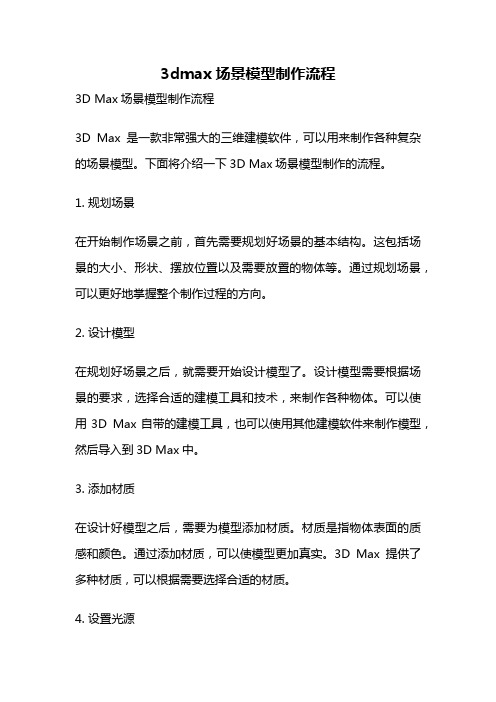
3dmax场景模型制作流程3D Max场景模型制作流程3D Max是一款非常强大的三维建模软件,可以用来制作各种复杂的场景模型。
下面将介绍一下3D Max场景模型制作的流程。
1. 规划场景在开始制作场景之前,首先需要规划好场景的基本结构。
这包括场景的大小、形状、摆放位置以及需要放置的物体等。
通过规划场景,可以更好地掌握整个制作过程的方向。
2. 设计模型在规划好场景之后,就需要开始设计模型了。
设计模型需要根据场景的要求,选择合适的建模工具和技术,来制作各种物体。
可以使用3D Max自带的建模工具,也可以使用其他建模软件来制作模型,然后导入到3D Max中。
3. 添加材质在设计好模型之后,需要为模型添加材质。
材质是指物体表面的质感和颜色。
通过添加材质,可以使模型更加真实。
3D Max提供了多种材质,可以根据需要选择合适的材质。
4. 设置光源在添加材质之后,需要设置光源。
光源决定了场景的明暗程度和阴影效果。
3D Max提供了多种光源,可以根据需要选择合适的光源类型和参数。
5. 调整相机在设置好光源之后,需要调整相机。
相机决定了场景的视角和拍摄效果。
通过调整相机,可以使场景更加逼真。
3D Max提供了多种相机类型和参数,可以根据需要进行调整。
6. 渲染场景在完成以上步骤之后,就可以开始渲染场景了。
渲染是指把3D场景转换成2D图像的过程。
通过渲染,可以得到高质量的场景图像。
3D Max提供了多种渲染参数和设置,可以根据需要进行调整。
7. 导出场景在渲染完成之后,就可以导出场景了。
导出场景可以把场景保存成各种格式的文件,以便在其他软件中使用。
3D Max支持多种文件格式,可以根据需要选择合适的格式。
总结以上就是3D Max场景模型制作的流程。
通过规划场景、设计模型、添加材质、设置光源、调整相机、渲染场景和导出场景等步骤,可以制作出高质量的场景模型。
当然,制作场景模型需要长时间的学习和实践,希望本文能够对初学者有所帮助。
- 1、下载文档前请自行甄别文档内容的完整性,平台不提供额外的编辑、内容补充、找答案等附加服务。
- 2、"仅部分预览"的文档,不可在线预览部分如存在完整性等问题,可反馈申请退款(可完整预览的文档不适用该条件!)。
- 3、如文档侵犯您的权益,请联系客服反馈,我们会尽快为您处理(人工客服工作时间:9:00-18:30)。
教程简介:在这个教程中我将要告诉你怎么在3ds Max中制作室内场景,并且用VRay来渲染它,当然你也可以用别的软件,此教程由首发,但是你的效果不会和图中的一样。
这个教程非常详细,因此初学者不必担心学不会这个教程。
这个教程对熟悉3ds Max的基本工具和界面还是很有帮助的,享受我们的3d吧!下面教程开始首先看下效果图。
效果图第一部分:模型第二部分:合成第三部分:贴图材质第四部分:灯光第五部分:渲染创建一个长8米、宽5米的面,并且他的方向的段数也为8和5,转变为Poly,并且拉伸,天花板大约米高。
创建边>快速切边,拉伸>拉伸边,焊接点>塌陷。
不过要切记用正确的合理的单位,在这个场景中我们用的是1unit=1cm。
(图01)图01创建窗框。
首先把一个盒子放到窗户洞中,段数为3/4,移动点得到窗框,通过移动边得到新的盒子,记得要把点给塌陷。
在左边的图中我给出了两个制作窗户的方法。
(图02)给窗框应用MeshSmooth,设置类型:Classic,重复值为2,强度,为了使线框能够在正确的位置,我们先建立一个额外的边。
(图03)图03复制门框到第二个窗户和阳台的门,移动点来适合门的尺寸,然后从一个Box开始创建拉手,此教程由首发,并且应用MeshSmooth。
不要忘记了窗户台。
(图04)创建阳台的栏杆是很简单,不过是很费时的事情。
阳台的栏杆是通过将一个Box给他一个小的MeshSmooth得到的。
然后把他们Attach,接着仅仅给上面和下面的栏杆一个MeshSmooth。
(图05)图05建立一个简单的室内装饰品,简单的书架是由Box得到的。
(105 x 210 x 60)。
(图06)然后再制作一个简单的橱柜,桌面是由玻璃制作成的。
尺寸如图。
(图07)图07椅子的制作,先制作4个垂直的桌腿,拉伸上面的Poly,并且连接他们得到一个椅子面。
为了制作靠背,我们可以拉伸Poly,然后选择面给他们一个Bend修改器,角度:10-20。
然后右键点Bend修改器,选择塌陷所有的,现在靠背有了,但是他与剩余的部分不能正确的连接,你必须向右旋转来与基座配合好。
坐垫是由一个简单的4×4×4的Box然后利用MeshSmooth得到的。
(图08)图08窗帘的创建,用两个基本相似的Nurbs曲线。
把一个移动到窗户的顶端,另外一个到窗户底端,此教程由首发,把他们Attach,然后利用Blend工具连接两个形状得到我们的窗帘部分。
(图09)图09我们的场景应该象这样,你可以用窗户的檐口来装饰。
(图10)图10创建暖气,我用6个Box加了很小的MeshSmooth,为了保证他们距离相等我用了Array工具。
(图11)图11最后一步给我们的房间加点生物,有生命力的东西。
第一利用线工具创建叶子的形状。
( Create>Shapes>Splines>Line ),就象我们屏幕中画的一样。
然后把线的点增加到16。
给他拉伸,并且把他的段数设置为2。
然后给他增加Bend修改器,这个可以按照你的想法给他一个合适的数值。
接下来可以把所有的修改器塌陷并且转变为Poly。
移动植物的轴心点到它的基点,这个就是植物的中心。
给植物取个名字(例如:leaf01),然后按住Shift 按键,旋转叶子几次并且用不同的比例放大缩小使植物更自然。
(图13)图13花盆的创建,用线创建它的侧面,然后用Lathe修改器,把它的设为Align Max,然后把段数设置为48,转为poly。
(图14)图14我们将要在这一部分建一些房间的装饰品,只要你想到的就可以建。
书,书架,灯,墙的颜色等。
灯的创建,3个盒子一个细的圆柱体来做灯带。
(图15)图15制作Bowl。
首先创建10×10×1的盒子,给各个不同的光滑组设置不同的光滑。
重要的是角的尖锐性。
然后利用Softselectttion来移动点。
利用MeshSmooth=2的重复值给不同的光滑组就可以得到尖锐的角。
(图16)图16相框和墙框的制作,不要忘记了光滑组的问题。
墙框就是一个简单的盒子加上一个移动点。
给中间的面(放置相片或者油漆的)设置他的ID=2,给其他的面ID=1,此教程由首发,这个很重要因为我们在后面的材质中用的是多维材质。
(图17)图17桌布的制作是由一个盒子通过拉伸折叠边缘的Poly得到。
(图18)图18在书架上放几本书,不要忘记给窗户按上玻璃。
(图19)图19在这部分当中你将要学习到如何利用材质和创建VRay材质。
切记,想要在编辑器中看到VRay 材质的效果,你必须选择当前的渲染器为VRay。
首先我们必须把房间的模型建立完成,创建天花和别的墙。
记得Polys也必须从外边开始。
如果你不那样做的话,光将会穿过房顶,房间的照明将被破坏。
(图20)图20设置墙和地板的材质,选择所有的墙和地板的面,设置他们的ID=1,设置只有墙的为2,其余的要绿色或者别的颜色的为3。
(图21)图21打开材质编辑器,选择一个球,选择多维材质,去掉原来的材质。
设置数字为3。
(图22)图22选择1,并且选择VRaymat格式的材质,你就可以看到VRay材质的格式了,在它的顶端你可以看到一个按钮(红色的1的位置),通过这个按钮我们可以给他一个贴图。
如果想看贴图的效果点红色的2的位置,现在点3位置可以回到基本材质区。
(图23)图23地板的材质是木头的,但是不反射任何的东西,设置反射颜色为RGB=49、49、49,此教程由首发,或者把它的灰度直接设置为49,然后设置Glssiness到,它是反射或者折射的强度值,它的数值为时是最强的,更低的数值使得反射比较模糊。
接着我们把漫反射的贴图复制到凹凸贴图槽中,并且设置数值为20。
(图24)图24知道如何设置以后我只要告诉你数值,白墙:254、255、253;绿墙:169、205、107。
这就是所有的墙和地板的材质。
你可以看到大的材质贴图了。
贴图太大了但是在下一步我将向你讲解如何把它变小。
(图25)图25调整贴图的大小,我先要给它一个UVWmap修改器,选择Bitmap fit按钮选择一张贴图。
现在选择Gizmo,重新设置他的大小。
(图26)图26现在是给书架添加材质的时候了,仍然用VRaymat格式。
选择贴图,反射15,Glossiness为。
把这个材质给书架。
增加UVWmap修改器。
选择Bitmap fit。
为了书架的不同我们可以给每个不同的面一个UVWmap修改器。
然后利用面选择修改器,选择另外的书架,同样的利用UVWmap。
(图27)图27桌子材质:Diffuse color:RGB ( 198、219、207 );Reflect:20;Refract: 247Fog color:RGB ( 144、211、198 );Fog multiplier:0,02;Affect shadows, affect alpha把这个材质给桌子的玻璃部分。
(图28)图28现在给桌腿和架子创建材质。
把这个材质给它并且加UVWmap修改器。
(图29)图29椅子也是相同的材质并且利用贴图修改器,给垫子一个VRaymat材质,Color:RGB ( 254、248、230 )。
垫子的贴图重复值为4。
桌布的材质,此教程由首发,应用贴图坐标修改器。
(图30)图30暖气的材质:(图31)Color:RGB ( 242、242、242 )Glossiness:Reflection:30图31灯的材质:Color:RGB ( 247、247、47 )Reflect : 20Glossiness:Bump: Noise ( amount 20 )玻璃:Color:RGB ( 247、247、247 )Reflect:20Refract:247Affect shadows and alpha(图32)图32窗帘的材质。
(图33)图33窗户玻璃材质:(图34)Color:RGB ( 238、238、238 )Reflect:10Glossiness:图34窗户台(图35)图35碗状物:(图36)Colors:Diffuse(153、0、0)Reflect:45Refract (216、106、106)图36植物的材质是SSS的。
(图37)图37首先创建阳光:设置:Shadows:VRayMultiplie:Check Area Shadows,subdivs=12。
(图38)图38设置VRay灯,在窗户附近设置VRay灯,此教程由首发,在近的房间有两个灯。
下图为渲染设置(图39)图39我希望这个教程对大家有帮助!后面是这个例子的几个渲染图!(图40、图41)图40图41。
